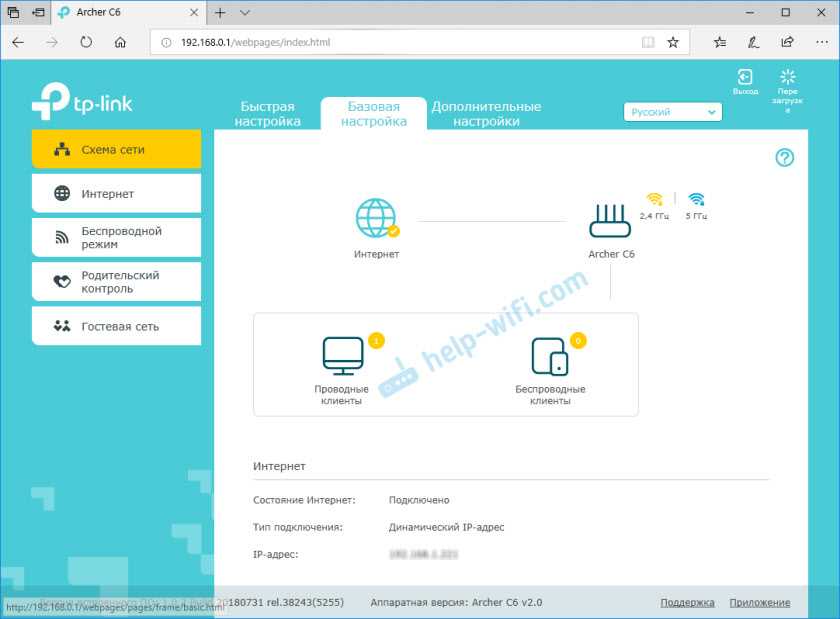TP-Link Archer C2300: для особого случая
Главной изюминкой этого трёхантенного устройства со слегка футуристическим дизайном является функция интеллектуального сортирования трафика. Так, если на роутере пользователь будет играть в современную игру, то данные игры ставятся в очередь первыми, и обрабатываются раньше всех других. То же самое касается мультимедиа-трафика разрежения Full HD или 4K.
При появлении различных помех, конкурентных устройств или других проблем на заданной частоте, роутер TP-Link C2300 автоматически подстроит несущую частоту и канал так, чтобы снизить помехи и повысить качество передач данных клиентам – эта технология называется Smart Connect.
Дополнительные возможности: аппаратные

Новая точка доступа TP-Link может использоваться не только в качестве передатчика Wi-Fi. Это многофункциональный маршрутизатор, способный реализовать любые желания пользователя при построении домашней сети.
На задней панели устройства расположены 4 гигабитных LAN-порта и один гигабитный WAN. При желании, можно создать и локальную проводную сеть.
Дополнительные разъемы USB 3.0 и USB 2.0 могут использоваться для подключения периферии — питания достаточно для работы внешнего жесткого диска, не говоря о картах памяти или картридерах.
Используя дата-порт, к C3200 можно подключить и принтер. Реализация принт-сервера реализована очень удобно, мануалы для настройки не нужны. Первый попавший под руку HP удалось подключить с первого раза. Кстати, есть возможность работы через USB напрямую с компьютером.
Информация о работе каждого из каналов Wi-Fi, состоянии проводной сети, доступе к интернету и подключении внешних устройств к USB индицируется прямо на лицевой панели AC3200 при помощи светодиодов, снабженных понятными ярлыками.
Как обновлять прошивку
Эксперты рекомендуют периодически обновлять прошивку на роутерах Archer. Скачивать программное обеспечение можно только с официального сайта производителя. Сторонние ресурсы ненадежны.
Обновить прошивку можно несколькими способами:
- Используем панель управления. Среди всех пользователей этот способ считается самым простым. В веб-конфигураторе находим раздел «Системные инструменты», затем находим пункт «Обновление». Для начала система предложит вам указать путь к разархивированному дистрибутиву. Кликните на «Обновить». Процедура обновления прошивки займет около четырех минут.
- Используем USB-устройство. После того как вы скачали файл с прошивкой, запишите его на внешний носитель. Затем подключите к роутеру. Обновление будет осуществляться через панель управления, как мы описали выше.
Обратите внимание: через мобильное приложение на телефоне пользователь может только управлять настройками роутера. Возможность обновить прошивку в удаленном режиме не предусмотрена
Обзор и технические характеристики
Беспроводной маршрутизатор Archer С20 AC750 – младшая модель в линейке ТП-линк Арчер. Лаконичный стильный дизайн такой же, как у более мощного коллеги С2. Выпускается в двух версиях – V1 и V5. В пятой ревизии разработчики решили убрать порт USB и добавили третью антенну. Решение неоднозначное – мощность сигнала вещь нужная, но и USB-порт в домашнем роутере не будет лишним. Но здесь, видимо, стояла задача не выйти за предельную стоимость аппарата, поэтому решили сэкономить. В дальнейшем мы будем рассказывать о технических параметрах и настройке роутера на примере пятой версии.
Средняя цена за Archer C20 – около 2000 рублей.
Главное достоинство этой модели – поддержка частоты 5 ГГц. Если уж менять старый роутер на что-то бюджетное, то однозначно с двухдиапазонным Wi-Fi. Скорость передачи данных 300 Мбит/сек на частоте 2.4 ГГц и 433 Мбит/сек на 5 ГГц. Немного по нынешним меркам, но, учитывая, что сетевые порты обеспечивают только 100 Мбит/сек, этого вполне достаточно.
Три антенны с усилением 5 dBi обеспечивают покрытие, достаточное для трёхкомнатной квартиры. Сигнал неплохо пробивает бетонные стены.
Кроме основного режима работы, роутер можно настроить в качестве моста или усилителя сигнала.
По отзывам пользователей, роутер занимает достойное место в своём ценовом сегменте. Недостатков как таковых нет – скорее, мелкие придирки.
Плюсы и минусы
Невысокая цена
Простая и быстрая настройка
Двухдиапазонный Wi-Fi
Большой размер
Иногда пропадает Wi-Fi, лечится перезагрузкой
TP-link Archer C20i – еще одна модель той же линейки. От C20 отличается формой и типом антенн (они встроенные). Другие отличия можно посмотреть в таблице. Настраивается этот маршрутизатор так же, как Archer C20.

TP-link Archer C20i

Волны незримого радиоэфира
Что касается стандартов беспроводной передачи данных, то и тут наше устройство на высоте: маршрутизатор TP-Link Archer C2300 поддерживает современный стандарт 802.11ax, максимальная скорость передачи достигается тремя антеннами и параллельными потоками обмена данными (mu-mimo).
Устройство способно работать и с сетями предыдущего поколения: напомним, что стандарт ax-устройств (в новой маркировке Wi-Fi 5) позволяет задействовать только пяти гигагерцовую полосу, а предыдущие 802.11n (названные Wi-Fi 4) работали на частотах 2,4 и 5 ГГц в зависимости от возможностей клиентского устройства и соотношения помех к полезному сигналу. Помимо трёх внешних, присутствует одна встроенная для повышения качества отделения шума от сигнала.
Подключить из периферии в порт USB третьей версии можно адаптеры сетей 3G и 4G, принтеры и USB-хранилища в виде флешек, внешних HDD или SSD. Присутствует поддержка технологии общих директорий Samba, сервер потокового вещания DLNA, обмен данными по протоколу FTP, так что возможностей для оперирования контентом у данного устройства хватает: вкупе с внешним жёстким диском, например, можно создать довольно хороший домашний медиасервер. А применение беспроводных модемов, подключаемых в порт USB, позволяет создать локальную сеть с выходом в интернет везде, где присутствуют сотовые вышки и сигнал сотовой сети.
!!! Если интерфейс отличается (может быть обновлен), нажмите сюда.
6. В пункте «Тип подключения» в выпадающем меню выберите пункт «PPPoE».
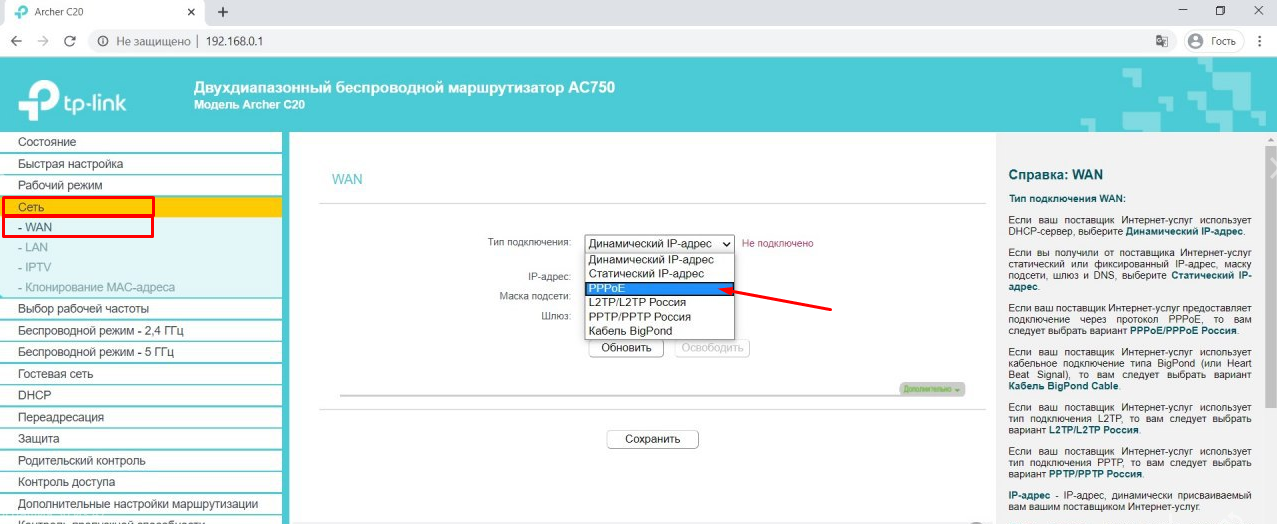
7. В появившемся поле «PPP имя пользователя» Вам необходимо указать ваш логин от личного кабинета. В полях «PPP пароль» и «Подтвердить пароль» Вам необходимо указать Ваш пароль от личного кабинета. После этого нажмите кнопку «Подключить» внизу страницы.
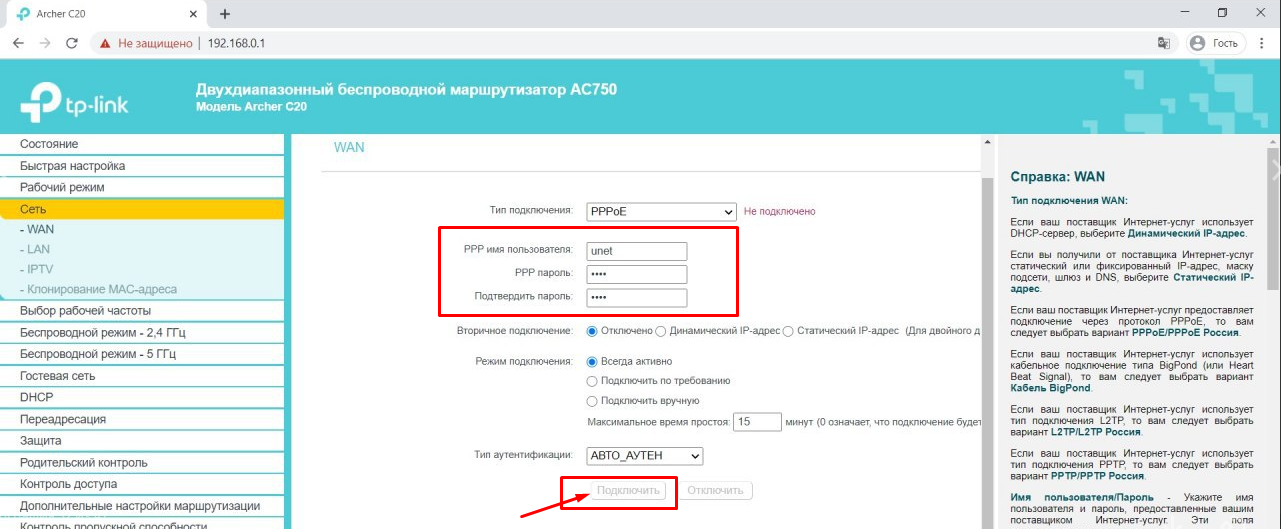
8. Следующий шаг – настройка wifi. Поскольку роутер двухдиапазонный, то и настраивать необходимо две wifi-сети: «Беспроводной режим — 2,4 ГГц», и «Беспроводной режим — 5 ГГц».
В меню слева выберите раздел «Беспроводной режим — 2,4 ГГц».
В поле «Имя беспроводной сети» необходимо внести название Вашей беспроводной сети (можно придумать любое). После чего нажмите кнопку «Сохранить».
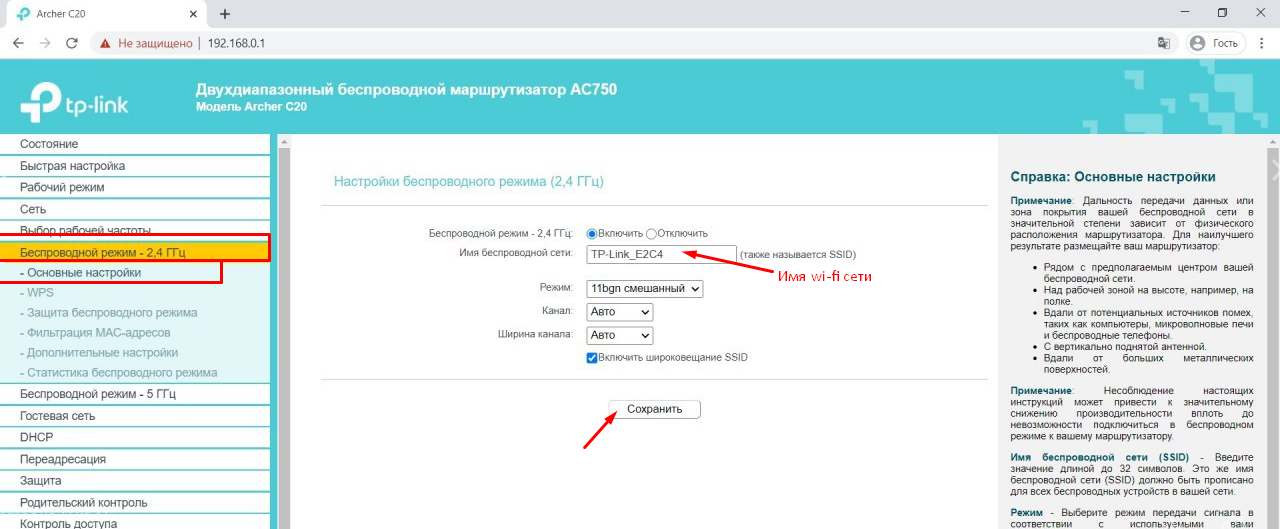
Далее в разделе «Беспроводной режим – 2,4 ГГЦ» необходимо выбрать подраздел «Защита беспроводной сети». В поле «Пароль беспроводной сети» можете ввести тот пароль, который Вы хотите, он будет использоваться для подключения к беспроводной wifi-сети.
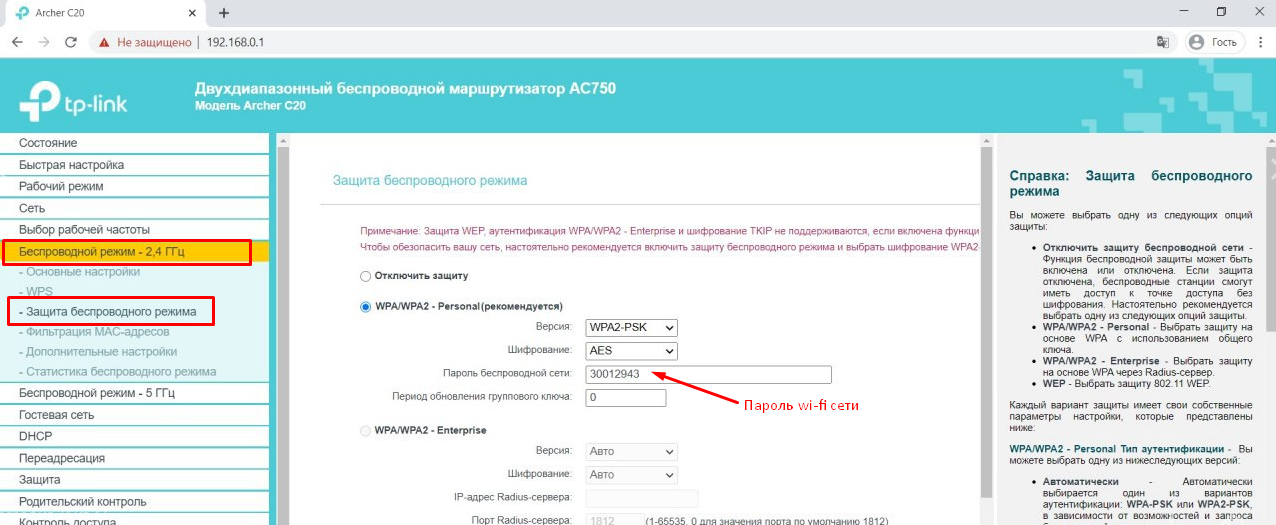
После чего внизу страницы нажмите кнопку «Сохранить».
10. Теперь нам необходимо настроить wifi-сеть, работающую на 5ГГц. Для этого в меню слева выбираем раздел «Беспроводной режим — 5 ГГц».
В поле «Имя беспроводной сети» необходимо внести название Вашей беспроводной сети (можно придумать любое). После чего нажмите кнопку «Сохранить».
Мы рекомендуем сети 2,4ГГц и 5ГГц либо называть разными именами, либо оставлять в названии сети работающей на частоте 5ГГц пометку «_5G». Это нужно, для того чтобы разделить сети и иметь понимание на какой частоте вы подключены в данный момент.
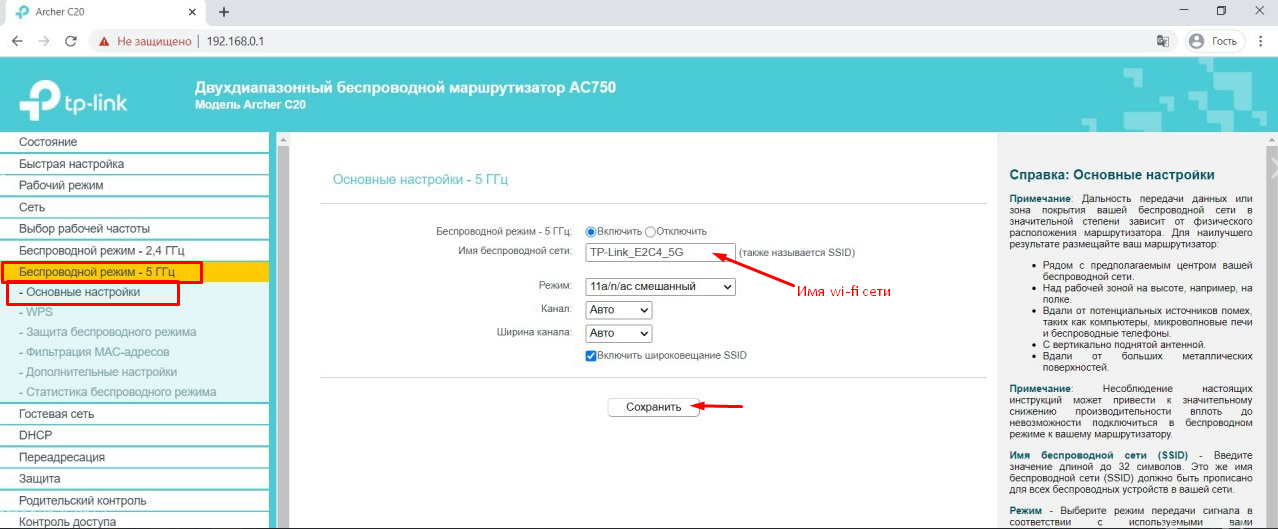
11. Далее, в разделе «Беспроводной режим – 5 ГГЦ», необходимо выбрать подраздел «Защита беспроводной сети». В поле «Пароль беспроводной сети» можете ввести тот пароль, который Вы хотели бы, чтобы был у Вас от wifi-сети.
Мы рекомендуем, во избежание путаницы, использовать пароль для частоты 5 ГГц такой же, как и у сети на частоте 2,4 ГГц.
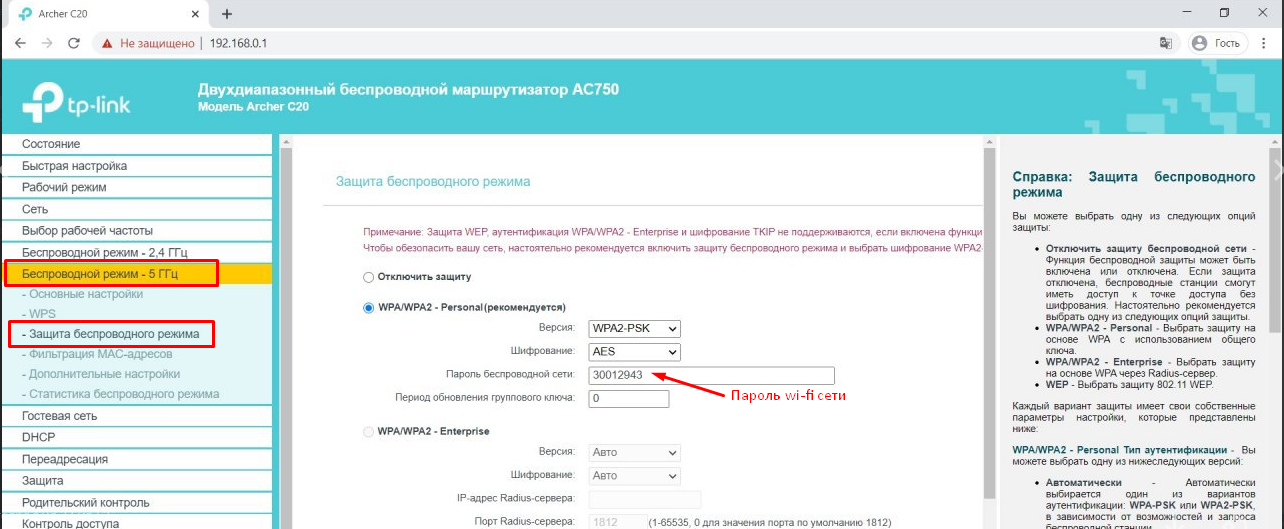
После чего внизу страницы нажмите кнопку «Сохранить»
12. Настройка удаленного доступа может понадобиться в разных ситуациях. Наши специалисты технической поддержки просят пользователей настроить удаленный доступ для проведения полной диагностики, а также, чтобы иметь возможность удаленно менять настройки роутера, управлять подключенным устройствами, выполнять перезагрузку роутера удаленно и т.д.
Нужно открыть раздел «Системные инструменты» — «Administrator». В блоке «Настройка сервиса» в пункте «Удаленная управление» ставим галочку, а рядом указываем ip — 10.82.200.40 (Для клиентов: Степянка, Дражня, Уручье, Копищи) и 10.77.43.43 (Для клиентов: Малиновка, Брилевичи )и нажимаем кнопку «Сохранить».
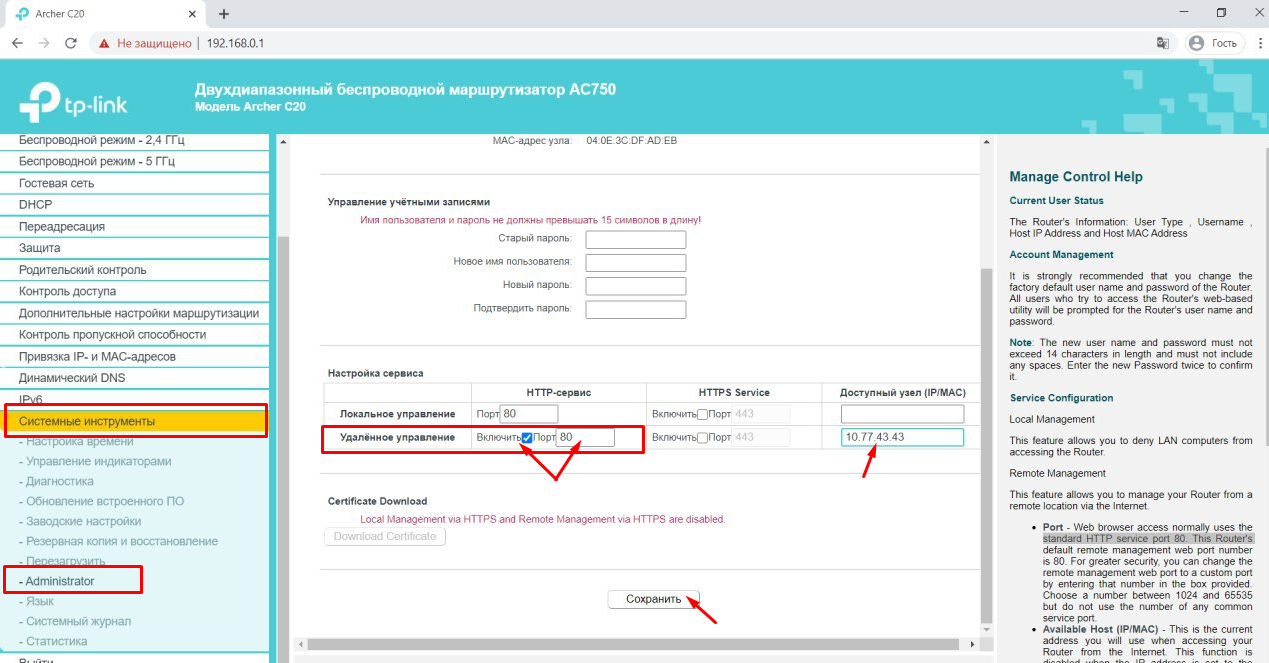
Настройка закончена! Приятного пользования нашим интернетом! ![]()
Современный роутер — лекарство для гаджетов
Для решения проблем с Интернетом TP-Link выпустила трёхчастотный маршрутизатор Archer C3200. Цифры означают максимальную скорость, которую реализует устройство: до 3,2 Гбит/с! Скоростной «лучник» (с англ.)! Если бы это реализовывалось в один канал, не всякий SSD-диск смог бы записывать данные — потребовался бы постоянный накопитель на чипах из оперативной памяти.
Archer не только мощная железка, но и стильный элемент интерьера. Хай-тек функционален – при необходимости можно сложить антенны, и превратить рогатый космический аппарат в аккуратную коробку. Хочешь, ставь на полку, хочешь – крепи на стену: на нижней поверхности расположены вырезы под крепление на обычные головки шурупов. Правда, сам производитель рекомендует антенны все же раскладывать – так зона покрытия шире, а передача данных лучше (самые мощные соседские роутеры станут не страшны). С раскрытыми антеннами зона покрытия Wi-Fi – трехкомнатная квартира и больше.
Верхняя поверхность перфорирована – такой способ охлаждения заменяет активное, но работает не хуже. Из аппаратных средств управления — три кнопки на фронтальной панели: первая отвечает за включение Wi-Fi, вторая — за активацию функции WPS, а третья — за отключение светодиодов.
Быстрая настройка TP-Link Archer C5 V4
Чтобы настроить роутер для подключения к интернету и задать параметры Wi-Fi сети, нам необходимо получить доступ к веб-интерфейсу.
Сделать это очень просто. Запускаем любой браузер и в нем переходим по адресу http://tplinkwifi.net (подробнее в статье: tplinkwifi.net – вход в настройки маршрутизатора). Или по адресу http://192.168.0.1 (подробная инструкция: 192.168.0.1 – вход в роутер, или модем. admin и admin).
Если вместо страницы маршрутизатора откроется страница поисковой системы, то вы ввели адрес не в адресной строке, а в поисковой. Если не получается это исправить, то используйте другой браузер. Лучше стандартный.
О том, что делать, если не открываются настройки роутера, я писал здесь: https://help-wifi.com/oshibki-i-polomki/chto-delat-esli-ne-zaxodit-v-nastrojki-routera-na-192-168-0-1-ili-192-168-1-1/
Если маршрутизатор уже был настроен, то он попросит вас ввести пароль, который был установлен.
Вы всегда можете сделать сброс настроек роутера кнопкой Reset. Нужно нажать на нее острым предметом и подержать, пока не загорятся и погаснут все индикаторы.
Если же он еще не настраивался, то появится окно, в котором нужно придумать и указать пароль. Этот пароль в дальнейшем будет использоваться для авторизации в настройках TP-Link Archer C5 V4. Постарайтесь его не забыть.
Сразу появится мастер быстрой настройки. С помощью которого можно быстро задать все необходимые параметры. И не придется делать это в разных разделах панели управления.
Конечно же роутер сначала предложит нам задать самые важные настройки – подключение к интернету.
Выберите тип подключения к интернету, который использует ваш провайдер. Если не знаете какой – уточняйте у поддержки интернет-провайдера. Чаще всего это Динамический IP, или PPPoE. Так же часто используется L2TP и PPTP.
Так как у меня Динамический IP, то дополнительные параметры задавать не нужно. Если у вас PPPoE, то нужно указать имя пользователя и пароль. А если L2TP или PPTP, то еще и адрес сервера. Эти параметры выдает интернет-провайдер. Поэтому, все вопросы к нему.
Можно включить “VLAN ID” и задать номер. Не очень понимаю, для чего это нужно. Скорее всего для просмотра IPTV. Я не включал. Это можно сделать позже, если понадобится.
На следующем шаге можно настроить Wi-Fi сеть, которую будет раздавать TP-Link Archer C5 V4. Нужно сменить имя Wi-Fi сети и пароль. Для каждого диапазона. При необходимости, можно отключить сеть в определенном диапазоне. Достаточно убрать галочку возле “Включить беспроводное вещание”. Если, например, вы пока не планируете подключать свои устройства к сети на частоте 5 ГГц. Или у вас нет устройств, которые поддерживают эту сеть. Потом можно будет включить ее в настройках.
Если вы были подключены по Wi-Fi, то подключитесь уже к новой сети. Выберите один из вариантов в следующем окне и нажмите “Далее”.
Сохраняем параметры.
Можно сделать тест подключения к интернету. И если роутер подключен к интернету (результат “Success!” “Успех!”), то нажимаем на кнопку “Завершить”. Если же подключения к интернету нет, то с помощью кнопки “Назад” вернитесь к выбору типа соединения и проверьте все параметры. Уточните настройки у провайдера.
Откроется карта сети.
Настройка завершена. Можно менять другие параметры маршрутизатора.
В разделе “Дополнительные настройки”, на вкладке “Сеть” – “Интернет” можно сменить параметры подключения к интернету. Отредактировать или уделить уже созданное правило, или создать новое. Но если интернет через роутер работает, то лучше ничего не менять.
Там же можно найти более расширенные настройки. Например, сменить MTU, или клонировать MAC-адрес (если это требует провайдер).
В разделе “Беспроводной режим” находятся настройки Wi-Fi сети. Сама панель управления очень простая и на русском языке. Думаю, нет особого смысла делать обзор всех настроек.
Так как в TP-Link Archer C5 V4 есть USB-порт, то возможно вам пригодится эта инструкция: доступ к USB диску (флешке) через роутер TP-Link по сети. Если вы захотите подключить к своему роутеру флешку, или внешний жесткий диск. Или настроить DLNA через роутер TP-Link.
72
Сергей
TP-Link
Общие характеристики Archer AC3200
Привычный Wi-Fi работает в полудуплексном режиме: одновременно — только с одним гаджетом. Переключение производится практически мгновенно, но когда потребителей становится много — появляются ощутимые задержки. Поэтому для работы с несколькими устройствами одновременно хороший роутер должен оснащаться несколькими каналами связи.
В TP-Link Archer C3200 реализовано три раздельных канала связи. Два из них поддерживают стандарты 802.11a/n/ac и работают на частоте 5 ГГц. Каждый канал использует собственный диапазон: первый Band 1, второй — Band3. За счет этого скорость каждого достигает 1 300 Мбит/с. Дополнительный канал работает на частоте 2,4 ГГц со скоростью до 600 Мбит/с в диапазонах 802.11b/g/n.
В роутере реализована фирменная технология Smart Connect: маршрутизатор самостоятельно опрашивает подключаемые устройства, и автоматически назначает их на подходящий канал. Устаревшие подключаются к каналу 2,4 ГГц. Аппараты с поддержкой частоты 5 ГГц распределяются так, чтобы обеспечить равномерную загрузку сети и максимальную скорость для каждого подключенного устройства.
Кроме Smart Connect, в TP-Link Archer C3200 реализовано еще две технологии для повышения скорости передачи данных: конфигурация антенн MIMO 3×3 (одновременная передача и приём данных по трём антеннам) и Beamforming (автоматически определяет местоположение клиентского устройства в пространстве и усиливает сигнал в нужном направлении). MIMO 2×2 так же работоспособна.
Шесть высокомощных аппаратных усилителей сигнала и шесть внешних антенн обеспечивают повышенную (в сравнении с изделиями других производителей) зону охвата. Для работы каждого канала используется собственная пара усилителей и антенн. Официальная мощность передачи составляет 20 дБм для диапазона 2.4 ГГц и 23 дБм для каждого из 5 гигагерцовых диапазонов.
Стоит ли менять старый роутер?
Конечно, стоит. Даже если сейчас это кажется безумством (TP-Link C3200 нельзя назвать доступным гаджетом), работа нового маршрутизатора мгновенно отразится на работе и досуге. Можно будет забыть обо всех проблемах, связанных с доступом к сети Интернет. Никаких задержек, никаких проблем.
Удобная настройка, возможность установки сторонних прошивок, возможность превращения в домашний файловый сервер и отличная скорость передачи – разве этого мало? И все работает прямо из коробки – специальных знаний не потребуется.
Возможность реализовать на базе C3200 полноценный домашний медиасервер тоже не лишняя. Скорость порта USB 3.0 позволит просматривать даже 4K-видео из домашней сети. Ширина канала при необходимости достаточно для всех устройств в доме с запасом на пару лет.
iPhones.ru
Много гаджетов — мало интернета? Новый роутер TP-Link обеспечит широкополосный беспроводной доступ на пределе возможного. Быстрее, чем провода. Тянуть проводные коммуникации, выстраивать сложные схемы репитеров и дополнительных беспроводных точек возможно не везде. Не всегда, и не для каждого. Но как только в квартире появляется больше 3-4 устройств, активно использующих Интернет, начинаются проблемы. А если в…
Рассказать
Стоит ли переходить на Wi-Fi 6?
В сравнении с роутерами стандартов AC1200 и AC2100 разница заметна на лицо. Согласно нашим тестам, даже при «замусоренном» чужими сетями помещении AX2400
► обладает минимальным пингом, ► обеспечивает равномерное воспроизведение 4К-видео, ► обеспечивает связь с роутером без задержек.
И это в сценарии, где видео воспроизводило более 10 гаджетов с поддержкой 801.11ax!
Мы понимаем, что сейчас не все читатели являются обладателями флагманских моделей iPhone и iPad, и не могут в полной мере использовать возможности нового стандарта.
Переход стоит сделать на вырост — даже имея 2-3 устройства на Wi-Fi 6 можно почувствовать разницу. Если не в скорости, то в комфорте использования.
Кроме того, именно Wi-Fi 6 и устройства с его поддержкой способны раскрыть гигабитные сетевые подключения: именно этот стандарт позволяет эффективно использовать много гаджетов одновременно и не беспокоиться о присутствии соседских роутеров.
TP-Link Archer C2300 review: Configuration
In addition to showing how many clients are connected and the network’s current speed, the router lets you check on the HomeCare antivirus, QOS and parental controls. I took a moment to give my main computer the network’s top priority for data so it could assure me the malware filters were active.
The Advanced section is a cornucopia of customization that allowed me to set the router up for IPv6 use and establish an online usage schedule for a child. I was able to adjust the router’s transmission power to avoid having too much signal spill over the boundaries of the house.
In addition to using WPA2 encryption for client data, the C2300 has a firewall that has been designed to stop a denial-of-service attack. It’s one of the rare routers that has antivirus software built-in, to stop malware from attacking your network and its clients. The software comes from Trend Micro and can quarantine infected systems. On the other hand, it lacks the deep-packet inspection of incoming data that Norton’s Core provides.
It took about a minute to set up a guest network with separate network name and pass codes. I set it up so that occasional users could connect with websites but not to local resources, like my network storage drive.
TP-Link Cloud Service lets you manage your network from across the room or across the globe. Once you have an account, you can log on and do things like change passwords, update the router’s firmware, choose which devices can connect and change the parental controls.
In addition to setup videos and downloads of the most recent firmware, the TP-Link support site has FAQs and access to the Tether apps. There’s a thorough manual and a browser-based emulator for trying things out before they are permanent changes to the router.
MORE:
Happily, TP-Link provides two years of warranty coverage and support. That is a step and a half ahead of Netgear’s 90 days of support help.
Обзор сетевого оборудования
Маршрутизатор Archer C20 – это универсальный прибор, который необходим для организации беспроводной сети интернет на дачу в Московской области.
Устройство рассматриваемой модели отличается расширенным функционалом:
- интерактивное телевидение;
- медиасервер;
- IP шестой версии;
- родительский контроль;
- межсетевой экран.
Это двухдиапазонная модель, которую можно использовать для двух частот. Если первый канал сильно загружен, пользователь может перейти на другой диапазон. Встроенный VPN-сервер в этой модели отсутствует. Чтобы подключиться к интернету от провайдера, используются L2TP, PPTP и IPSec. Опция изменения функций кнопок производителем не предусматривается.
TP-Link Archer AX50: футуризм и функциональность
Внешний вид нового роутера TP-Link, предназначенного нести Wi-Fi 6 в массы, впечатляет. С первого взгляда становится понятно — это гаджет нового поколения.
Футуристичный дизайн с острыми углами «цепляет», но не кажется избыточным. Устройство будет отлично смотреться в любом интерьере, кроме, пожалуй, что выполненных в «дворцовом стиле».
Рядом с телевизором или у порога, на рабочем столе и в нише шкафа — везде Archer AX50 найдет свое место и перестанет бросаться в глаза уже через полчаса.
Допускается настенная установка с помощью специальных отверстий (рекомендуется использовать их и при настольном — противоскользящих ножек нет).
Размеры позволили реализовать достаточно много вентиляционных отверстий, которые позволяют устанавливать устройство в закрытых коробах
Теплоотвод у роутера хороший, что важно — особенно учитывая, что греется он примерно, как ноутбук под нагрузкой
При этом не было замечено, чтобы это влияло на качество работы. Производитель со своей стороны предоставляет 4-летнюю гарантию.
Светодиодная индикация на фронтальной панели показывает текущее состояние и может отключаться по расписанию. Удобно.
Итог
Общая площадь нашего офиса составляет 230 м². И мощностей TP-Link Archer C64 на её покрытие не хватает — в дальние уголки студии сигнал просто не доходит. В обычное время мы используем дорогую Mesh-систему, которая из-за толстых стен, проблем с коммутацией и другими сопутствующими факторами не прям уж и вытягивает — скорости падают в три–четыре раза.

Archer C64 не подходит для таких помещений, что неудивительно. Ореол его «обитания» — квартиры в хрущёвках и панельках разных лет постройки. Вероятно, более чем для двухкомнатных квартир площадью больше 60–70 м² я бы не стал советовать его покупать — тут нужны решения помощнее и, соответственно, подороже. Например, тот же Archer AX73, обзор которого выходил раньше. Или же Archer C64, но уже с усилителями Wi-Fi. Один из вариантов — TP-Link RE305. Наш «Арчер» будет подключаться к нему c помощью функции OneMesh. В этом случае в вашем доме не будет «мёртвых» зон, где сигнал слабеет или вообще пропадает.

Покупатели Archer C64 не хотят переплачивать за ненужные функции, но и страдать от желания сэкономить тоже не собираются. Archer C64 подойдёт для неприхотливых пользователей, которым, как ни странно, тоже нужен роутер. Им не нужен Wi-Fi 6, поскольку к сети не будет подключено очень много устройств. Вероятно, в большей степени им важны компактность и аккуратность самого роутера. И всё это подкреплено известным именем TP-Link, к которому в нашей стране большое доверие.
Текст опубликован на правах рекламы.